Googleマイマップを使って実際にGISを体感してみよう!
GIS関連業務でGISについて簡単に説明しましたが、実際に使ってみないとイメージが湧かないと思いますので、今回Googleマイマップを使ってHPの来訪者様方にGISを体感できるようにしてみました。
表示しているデータは、平成27年の地価公示・地価調査データです。地価公示と地価調査の位置が同じものは公示調査共通地点として表しています。
使用方法
左上のアイコンをクリックしてみてください。地図上に掲載されているデータの一覧が表示されます。もう一度アイコンをクリックすれば元の画面に戻ることができます。
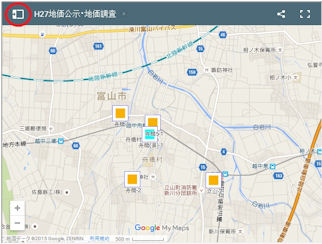
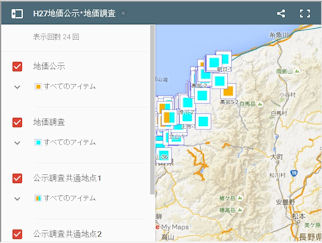
データ一覧の各項目のチェックボックスを外したり、入れたりすることで、地図上に表示するデータを選択することができます。またデータ一覧の下部にある赤丸で囲んだアイコンをクリックすると衛星写真と地図を切り替えることができます。
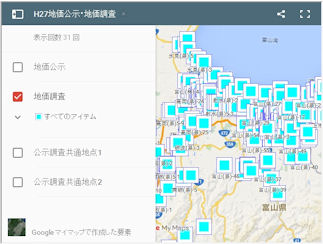
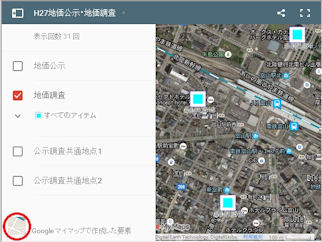
地図上にあるデータをクリックすると左側にデータの詳細画面が表示されます。データ詳細画面の左上の矢印をクリックすると、元の地図の画面に戻れます。
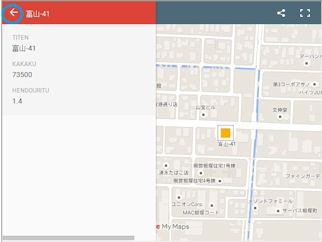
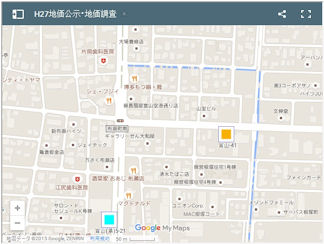
以上が掲載したGoogleマイマップの使い方です。このGoogleマイマップはGoogleのアカウントさえ作れば、誰でも気軽に地図上にデータを落とせるお手軽かつ非常に使い勝手の良いGISです。CSVファイルやエクセルファイルのデータを取り込んで表示させることもできます。
今回はKMLファイルというGoogle仕様の位置座標を持ったファイル形式でデータを表示させましたが、CSVファイルやエクセルファイルでデータを製作するときに緯度・経度が解らないこともあると思います。そのときは住所データを載せておけば、データを読み込んだ時にGoogleマイマップ側が自動で住所から緯度・経度を求めてくれるので(この技術をジオコーディングといいます。)正しい位置にデータを表示することが可能です。
また機会があれば、このページで導入方法についても解説したいと思います。